So einfach die Synchronisation von Teams-Dateien auf den lokalen Computer wirkt, ich bekomme immer wieder Fragen dazu und es gibt hier ein paar Stolpersteine, die ich in der Praxis erlebt habe – hier ein Versuch einer Anleitung/Frage/Antwortliste – folgendes wird hier besprochen:
- 2 Optionen für die Synchronisation
- Was soll ich optimalerweise synchronisieren
- Wie stelle ich von Option A auf Option B um
Was soll ich synchronisieren ?
Bevor wir die 2 Methoden diskutieren, wie ich Dokumente synchronisieren kann, zuerst noch der wichtige Hinweis, WAS ich synchronisieren soll.
Gehe ich in einem Team in einem Kanal auf Dateien und klicke dort „synchronisieren“ bzw „Verknüpfung zu Outlook hinzufügen“ werden NUR die Dateien dieses Kanals synchronisiert
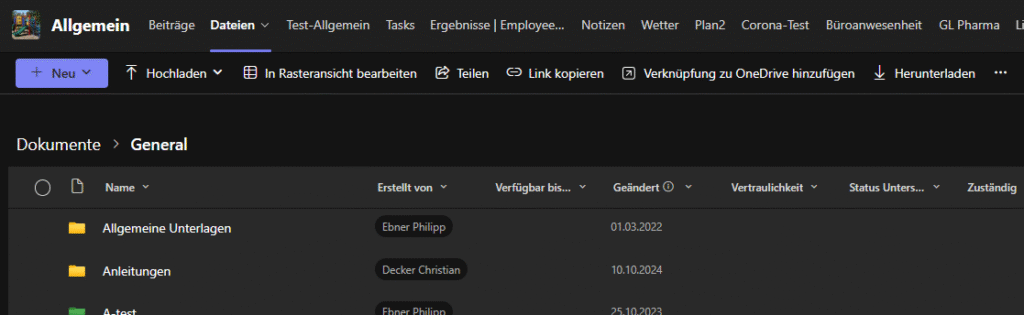
In den meisten Fällen ist gewünscht, ALLE Dateien/Ordner aller Kanäle (auch der zukünftigen) zu synchronisieren. Deswegen empfehle ich folgende Schritte:
- In das Team in einen Kanal gehen
- Auf Dateien gehen
- Auf Dokumente klicken
Jetzt bin ich „ganz oben“ in der Dokumenten-Bibliothek, sehe dass es hier für jeden Kanal einen Ordner gibt. Synchronisiere ich nun in dieser Ansicht, werden ALLE Ordner aller Kanäle und auch zukünftige Kanäle synchronisiert.
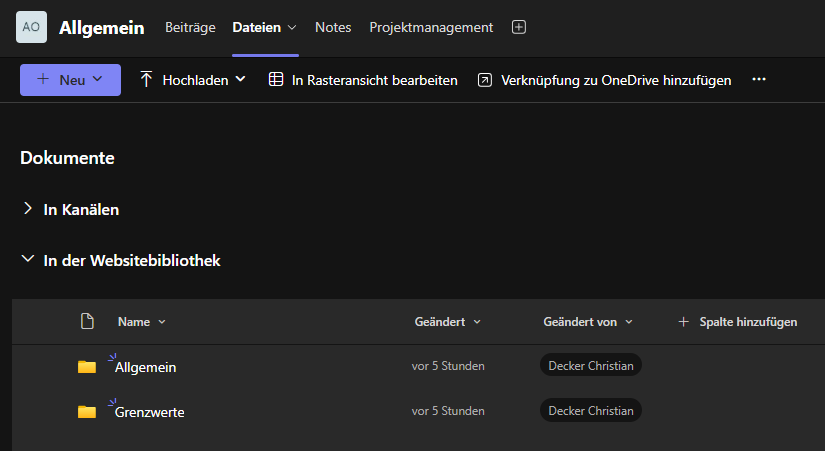
Alle Kanäle ? Nein. Nur die „normalen“ Kanäle. Die Dateien von privaten bzw. geteilten Kanälen muss ich leider pro Kanal synchronisieren
2 Optionen zur Synchronisation
Es gibt 2 Wege, wie ich Dateien synchronisieren kann. „Synchronisieren“ und „Verknüpfung zu OneDrive hinzufügen“ Beide haben ihre Vor- und Nachteile. Das „Synchronisieren“ ist aus meiner Sicht einfacher, weniger (User)fehleranfälliger und leichter für User zu verstehen. „Verknüpfung zu OneDrive hinzufügen“ ist flexibler, Geräteübergreifend und von Microsoft empfohlen. Leider lassen sich beide Methoden innerhalb eines Kanals/Teams nicht mischen.
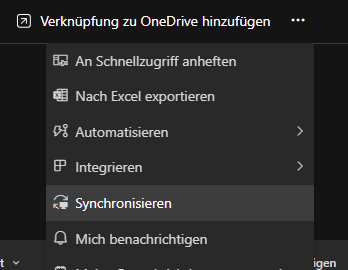
„Synchronisieren“ – Vor- und Nachteile
Mit der Option „Synchronisieren“ erscheint im File Explorer links unten ein „Laufwerk“ mit dem Namen der Organisation und darunter sind alle synchronisierten Teams mit ihren Ordnern
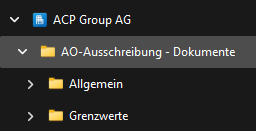
Quasi wie die „alten“ Fileshares.
Vorteil
- eine übersichtliche Anordnung meiner synchronisierten Teams
- klare Trennung meiner persönlichen OneDrive Daten und meiner Team Daten
Nachteil
- Synchronisation muss auf jedem Gerät das ich nutze durchgeführt werden
- Nach dem Beenden der Synchronisation bleiben die Daten lokal am Client
- Methode wird von MS nicht mehr wirklich empfohlen
„Verknüpfung zu OneDrive hinzufügen“ – Vor- und Nachteile
Mit dieser Option wird das Team als Ordner in meinem OneDrive hinzugefügt:
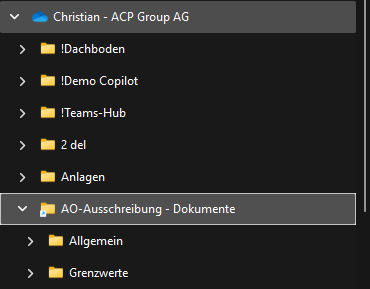
Vorteil
- Diese Verknüpfung ist auf allen Geräten sichtbar
- Ich kann den OBERSTEN Ordner umbenennen, ohne dass in Teams etwas passiert.
(Also in meinem gezeigten Bild den Ordner „AO-Ausschreibung – Dokumente“.)
Ich kann diesen Ordner auch in meinem OneDrive beliebig verschieben
Nachteil
- Vermischung von „privaten Daten“ und „Gemeinsamen Daten“
- Verschieben/umbenennen kann man nur den obersten Ordner, es passiert Usern immer wieder, dass diese Unterordner umbenennen/verschieben/löschen, weil sie nicht merken, dass das Daten eines Teams und nicht Daten in ihrem OneDrive sind. – Insbesonders weil dieser kleine blaue Pfeil im Ordner-Symbol des Root-Ordners wirklich klein ist
- Hinweis: Löscht der User den obersten Folder (also den mit dem blauen Pfeil) werden keine Daten gelöscht, sondern nur die Synchronisation!
Praxistipp:
Ich nutze nur noch die Verknüpfung zu OneDrive, habe mir aber in meinem OneDrive einen Ordner „!Teams-Hub“ erstellt, in den ich alle verknüpften Teams-Ordner verschiebe.
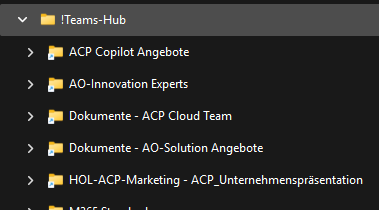
Wie stelle ich von „Synchronisieren“ zu „Verknüpfung“ um und umgekehrt ?
Versuche ich einen Ordner/Team als Verknüpfung zu OneDrive hinzuzufügen, erhalte ich eine (seltsame) Fehlermeldung. Will ich die Verknüpfung statt dem Synchronisieren, muss ich die Synchronisation zuerst beenden. Dazu auf meine blaue Wolke in der Taskleiste klicken und dann das Zahnrad rechts oben und Einstellungen wählen
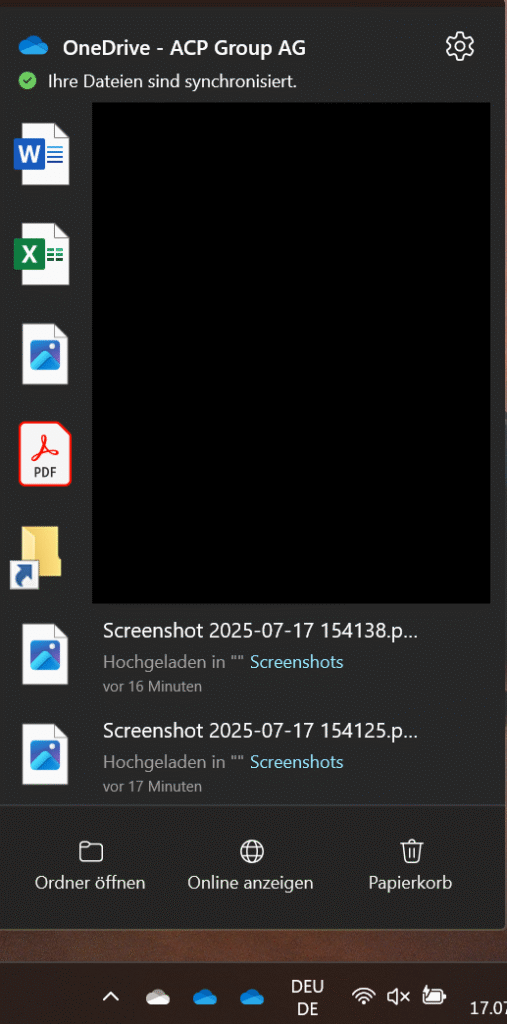
Dann auf Konto und bei den gewünschten Teams auf „Synchronisierung beenden“ klicken
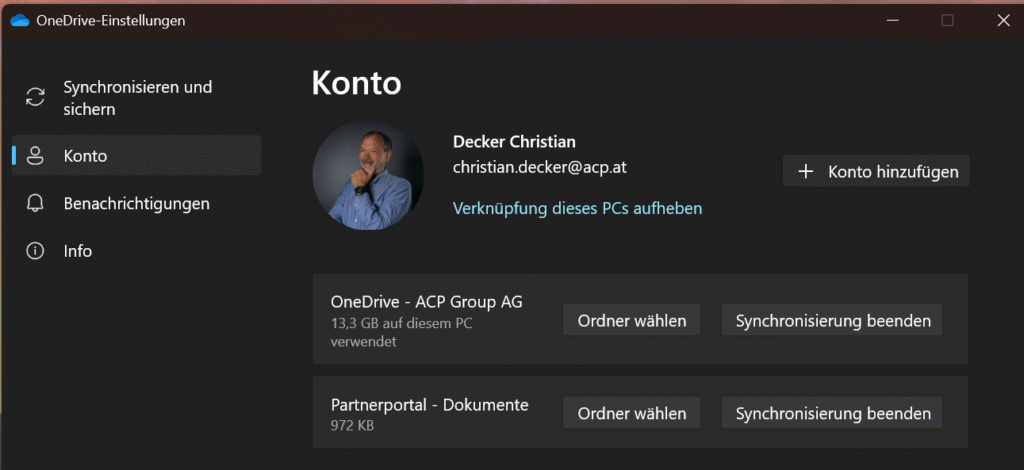
WICHTIG:
Die Dokumente/Ordner blieben im Explorer und müssen dort manuell gelöscht werden!

Erkennbar sind nicht synchronisierte Daten an der leeren Spalte Status! Bitte vor dem Löschen unbedingt vergewissern, dass der OneDrive Client eh ohne Fehler läuft!
Umgekehrt ist es einfacher, hier einfach den OBERSTEN Ordern (mit dem blauen Pfeil) löschen (bzw rechte Maustaste, OneDrive, Verknüpfung entfernen) und dann kann das Team synchronisiert werden.
Warum erzählen wir in den Schulungen noch die „alte“ Methode ?
Weil es erfahrungsgemäß für die User, die gerade mit Teams und M365 beginnen, wesentlich einfacher ist, die synchronisierten Dateien an einer Stelle zu sehen und die Gefahr von unbeabsichtigten Löschen massiv geringer ist.
